sublime text 3 简单配置
Posted 人之所以能,是相信能。
tags:
篇首语:本文由小常识网(cha138.com)小编为大家整理,主要介绍了sublime text 3 简单配置相关的知识,希望对你有一定的参考价值。
一.首先我们去sublime text 3 去下载(http://www.sublimetext.com/)
下载完成后,打开页面
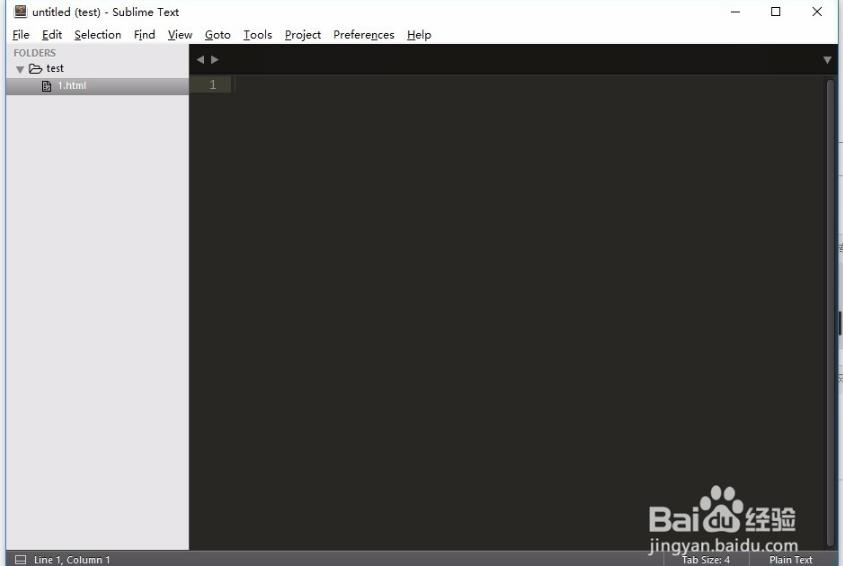
二.汉化
1.如图所示,点击菜单栏中“preferences”,弹出选项中找到“package control”;
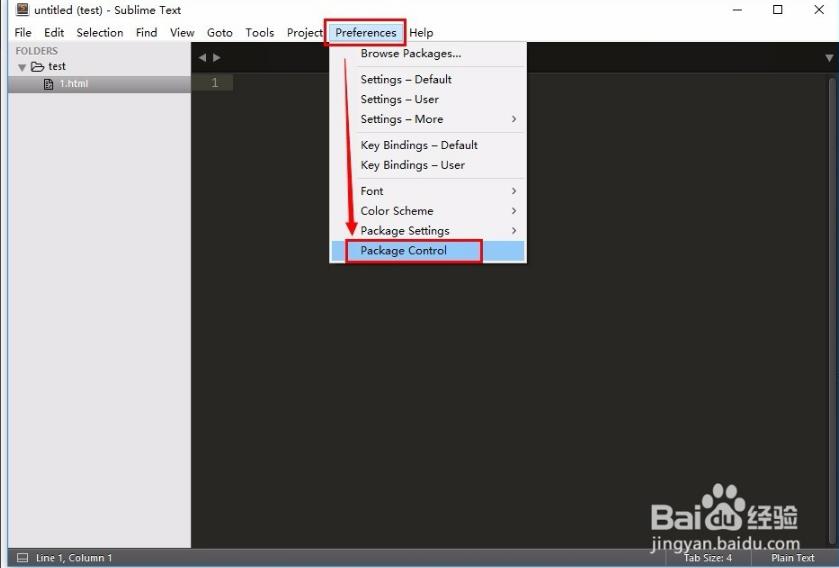
2.进入下一步,选择“install package”;
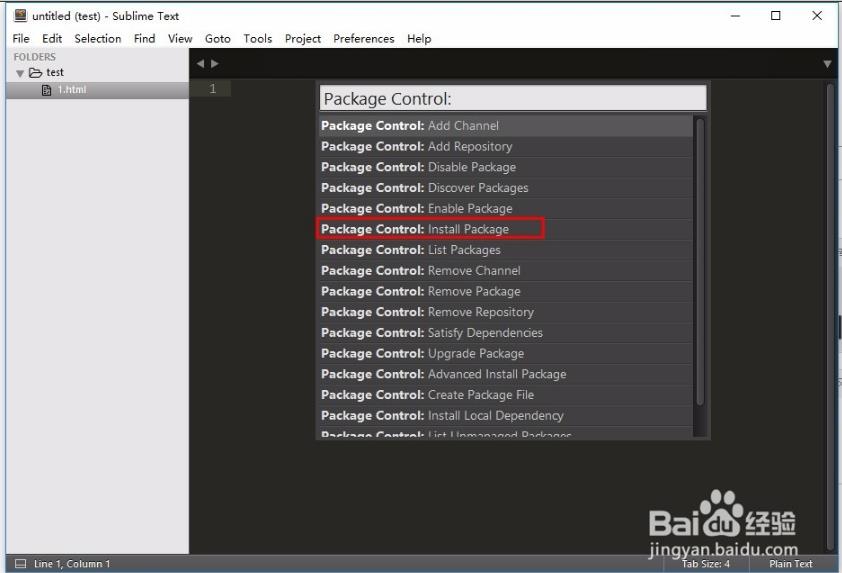
3.继续下一步,尝试输入“localization”,因为小编自己已经安装,所以下拉就不会再显示这个插件名,当然你会发现还有其他的相关插件可以汉化sublime;
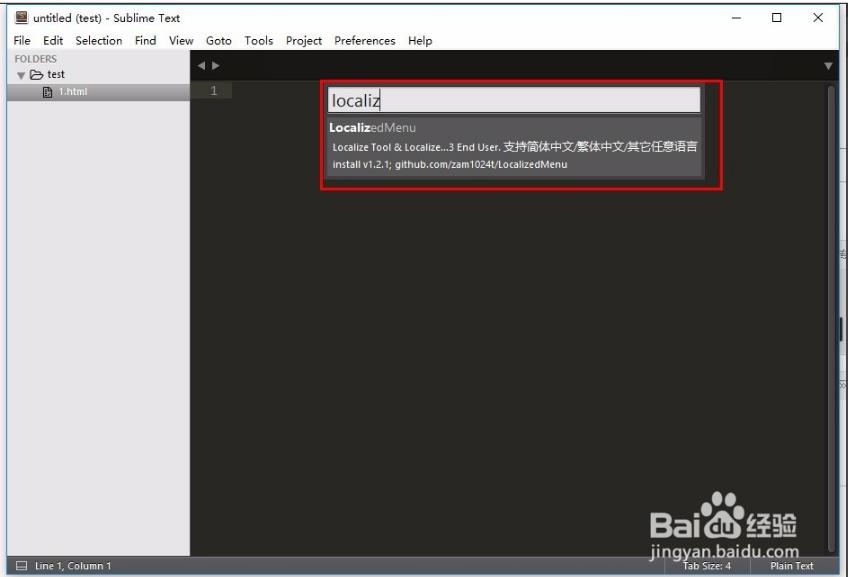
4.安装完之后,可以在菜单中查看到是否有此插件;
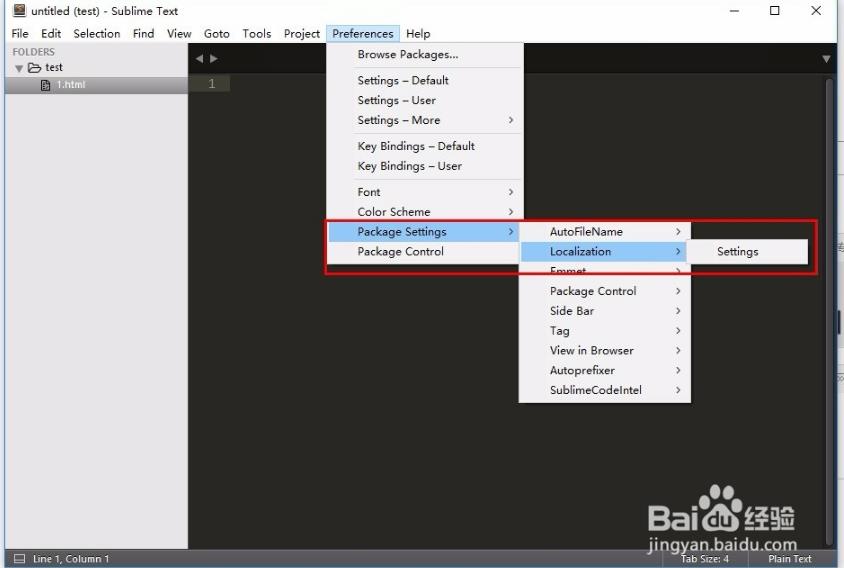
5.插件以及安装成功,现在我们就可以汉化啦,点击help菜单,找到“language”选择你想要的语言即可~~
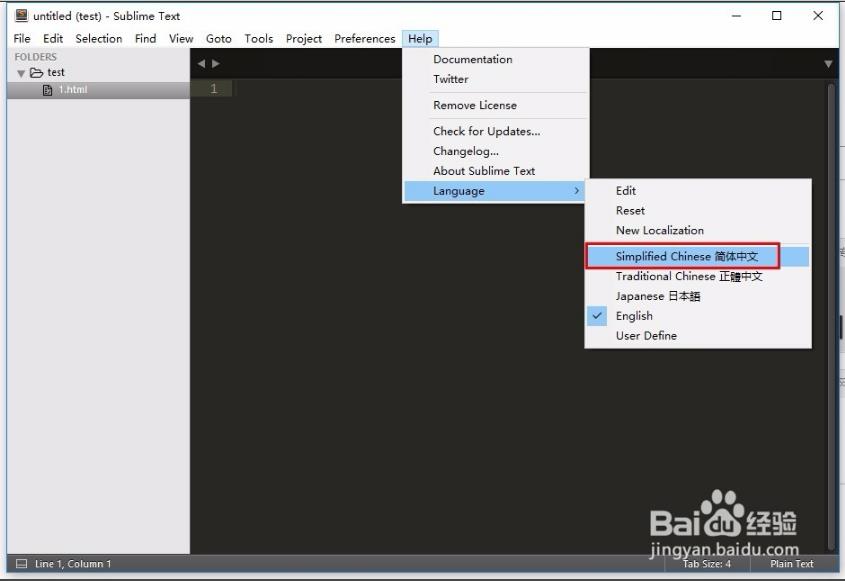
三:背景变白
1.打开并启动sublime text3编辑器;
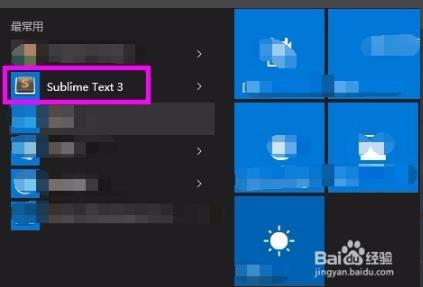
2.进入sublime text3编辑器主界面,默认情况下,背景颜色是灰黑色,如图
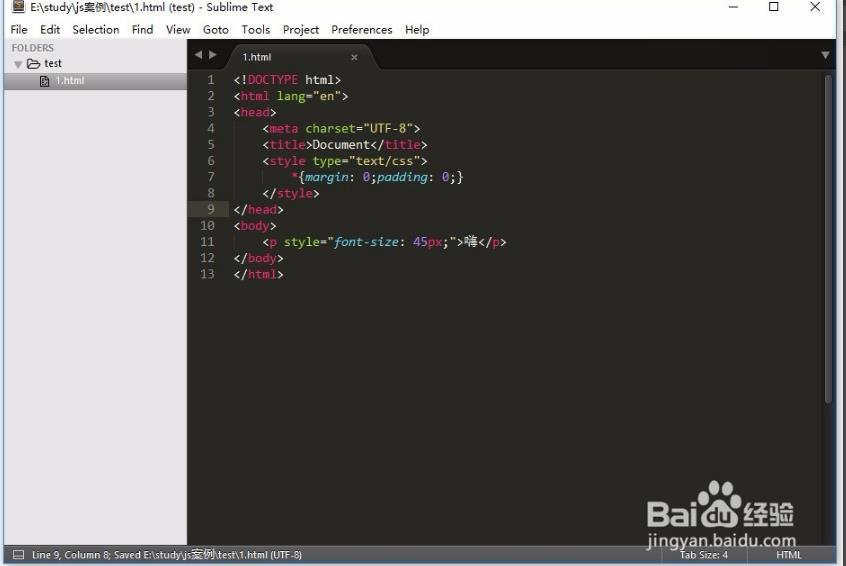
3.点击菜单栏“preferences”——“color Scheme”——“color Scheme default”——“Mac Classic”(选择你想要的样式,例如我选择了白底经典色),如图所示

4.经过设置之后颜色变成白色了~
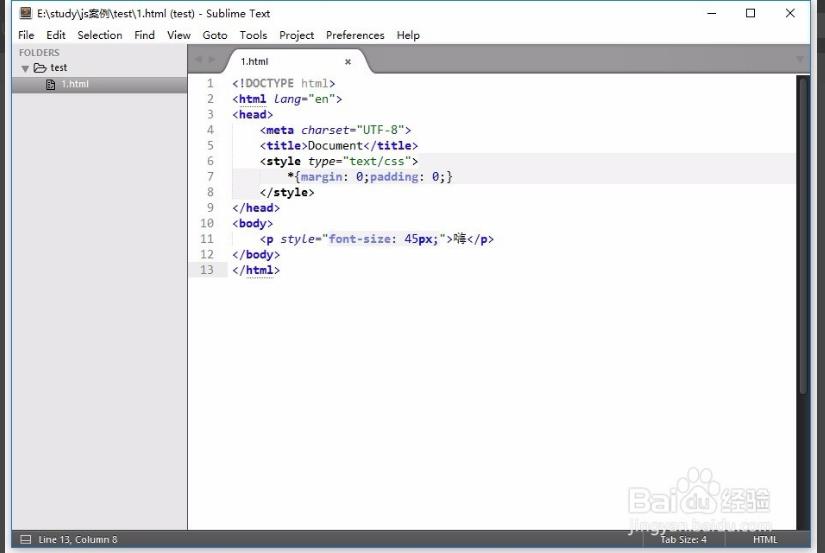
5.如果你想用回默认的背景色,可以点击菜单“preferences”——“color Scheme”——“user”——“sublimelinter”——“Monokai”,如图所示
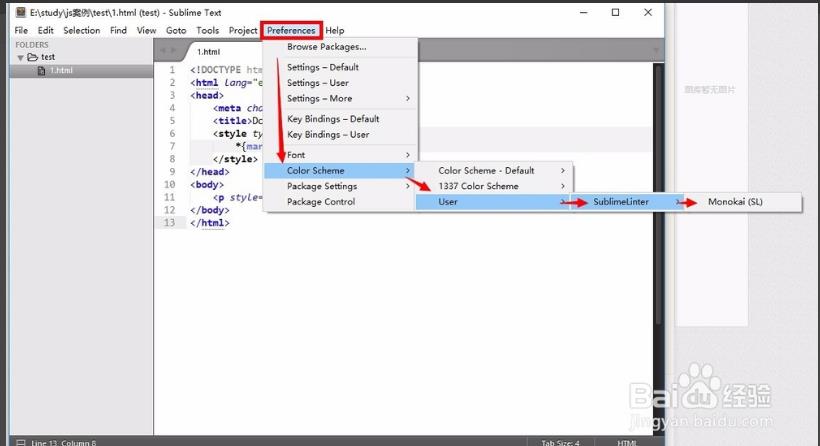
6.设置之后又变回默认颜色了~
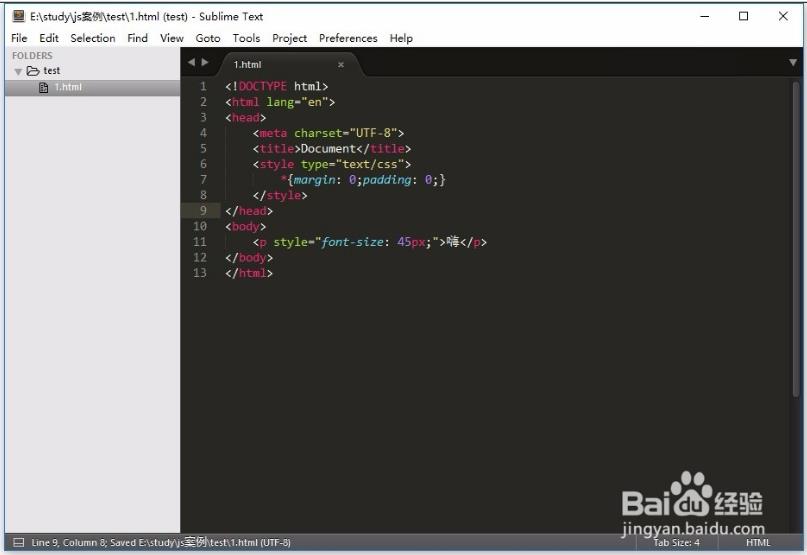
以上是关于sublime text 3 简单配置的主要内容,如果未能解决你的问题,请参考以下文章